グラフの色を一瞬でCOOLに変更する
Excel2013 グラフ 14回
エクセル グラフの色を一瞬でCOOLに変更する
お勧めグラフがあることで、エクセルでグラフを作るのはかなり楽になったものの、いつも配色がイマイチ気に入らないということはよく有りますね。
かと言って、グラフを作るたびに、要素を1つずつ変更するのは大変です。
今回は、グラフの配色を一瞬で変更する技を紹介しましょう。
(サンプルファイルは、こちらから グラフテクニック14回サンプルデータ)
グラフの色の取得を劇的に早くする技
デフォルトの配色のグラフです。このグラフの配色を変更します。
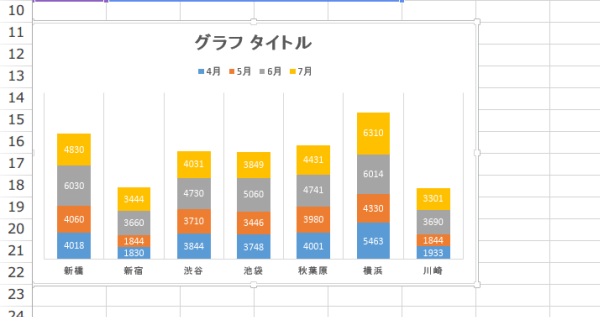
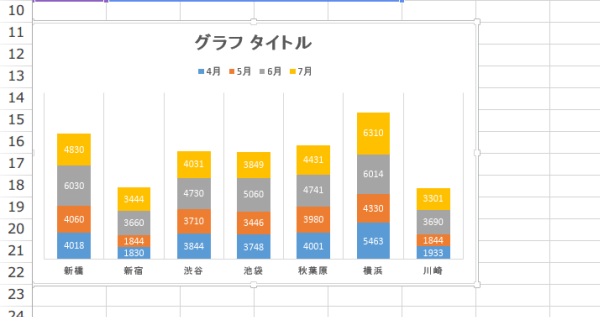
グラフを選択したら、(グラフツールではなく)ページレイアウトタブをクリックし、テーマグループの配色ボタンをクリックします。
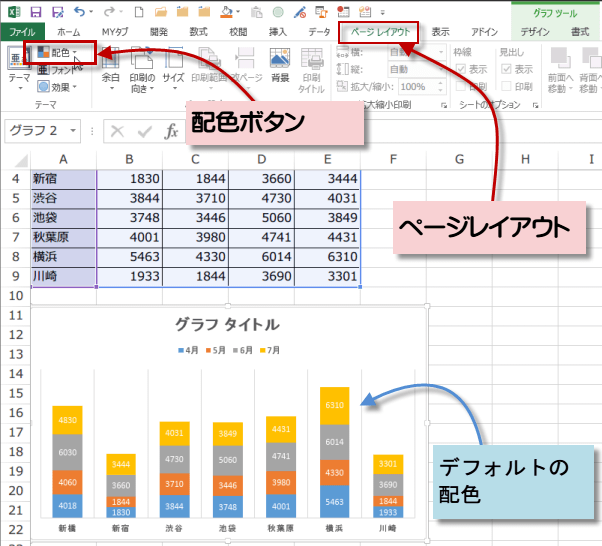
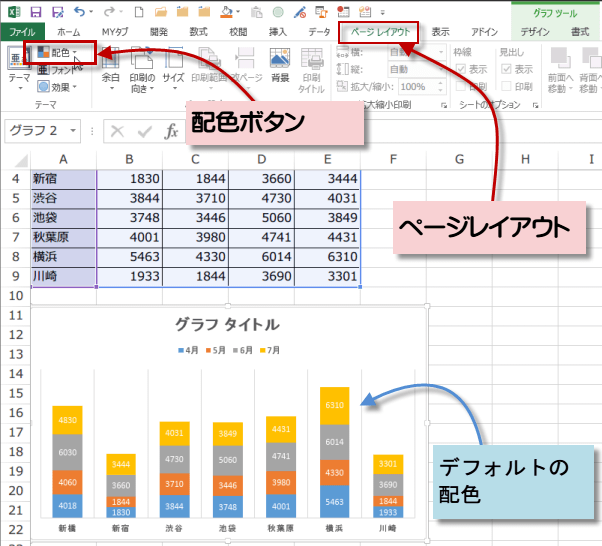
配色パターンが表示されるので、お好きなパターンを選んでください。
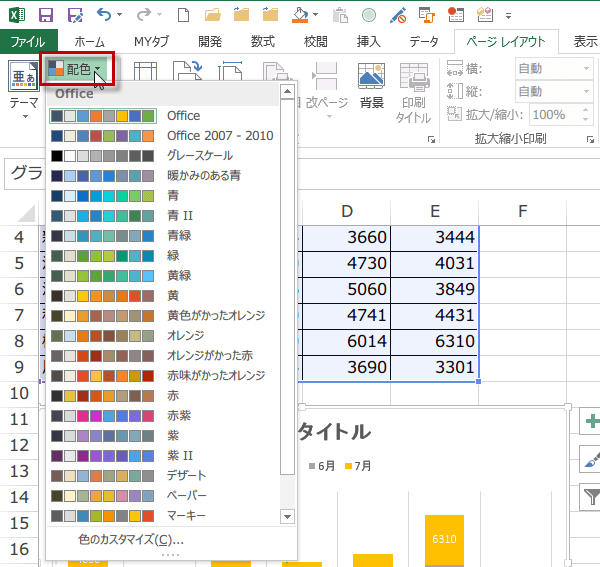
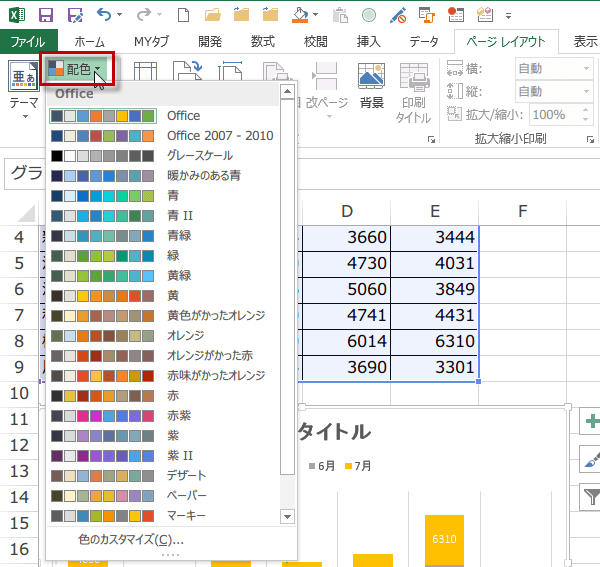
管理人は、配色パターンからあたたかみのある青を選んでみました。
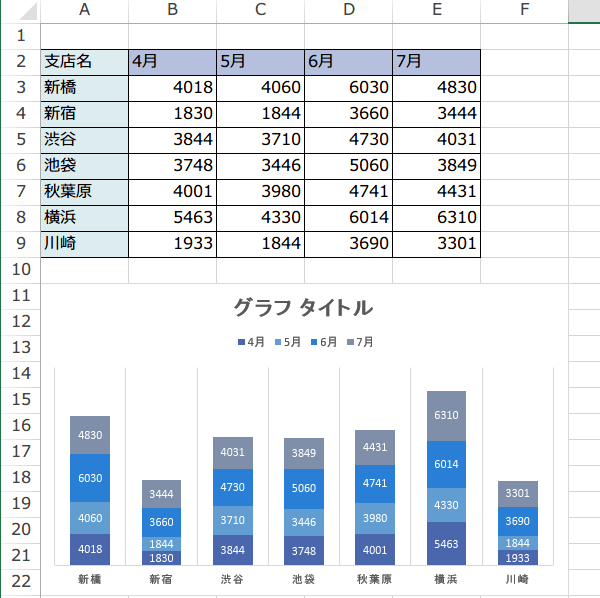
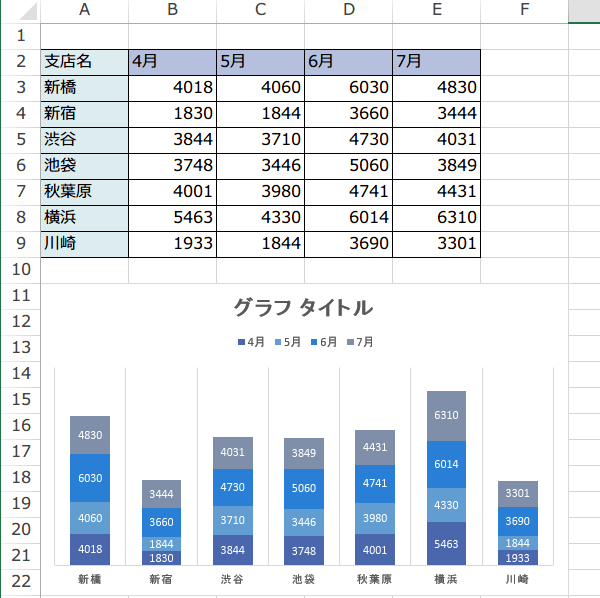
こちらは緑のパターン。
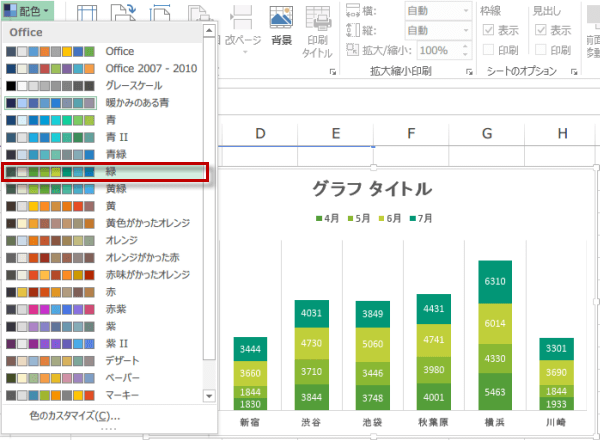
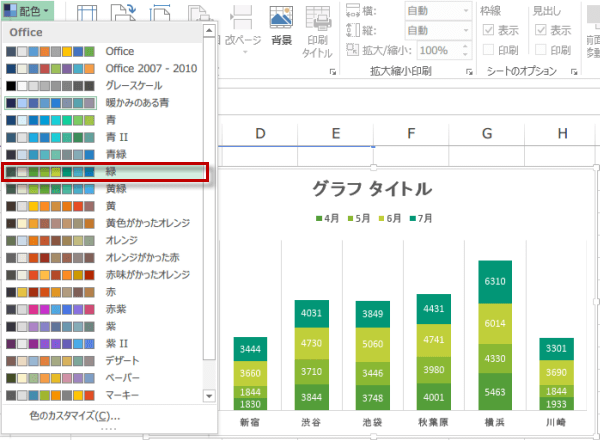
今度はオレンジです。
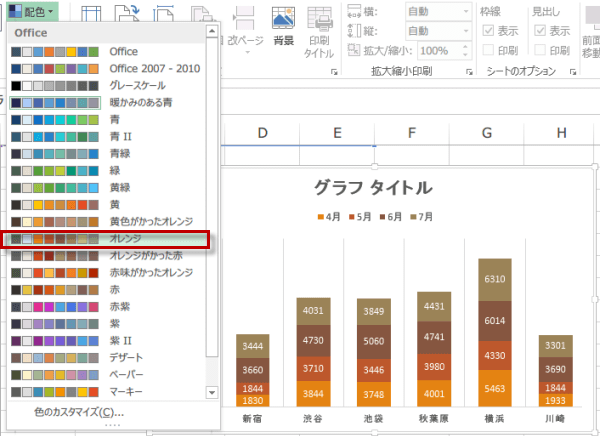
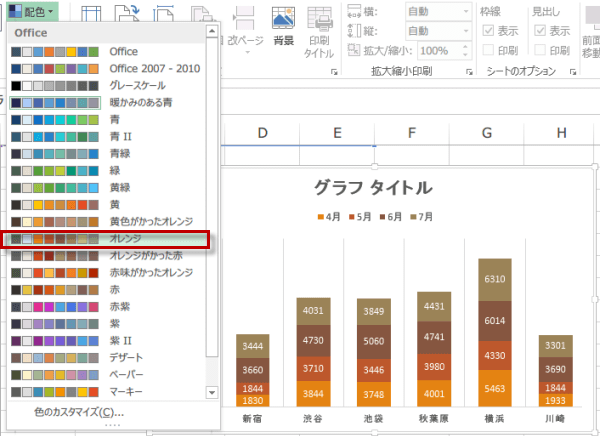
完璧に好みの配色ではなくても、ページレイアウトタブの配色ボタンを利用して大まかな配色を設定してから、部分的に要素の色を変更するとかなりの時短になります。
今日の講義は以上です。お疲れ様でした。
今日の講義は以上です。お疲れ様でした。
